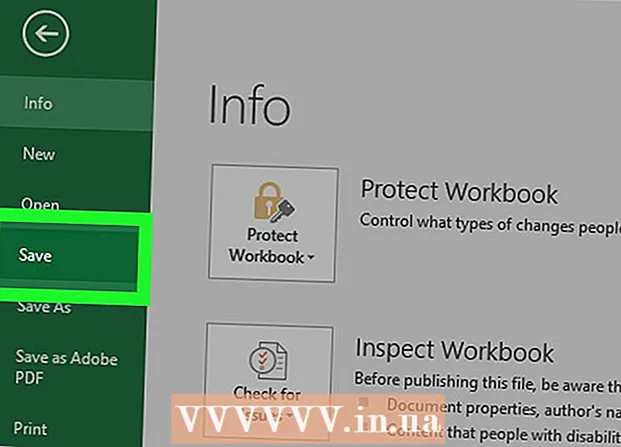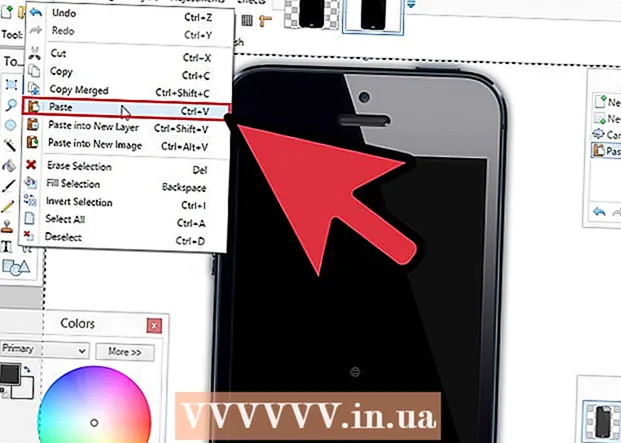Szerző:
Louise Ward
A Teremtés Dátuma:
10 Február 2021
Frissítés Dátuma:
1 Július 2024
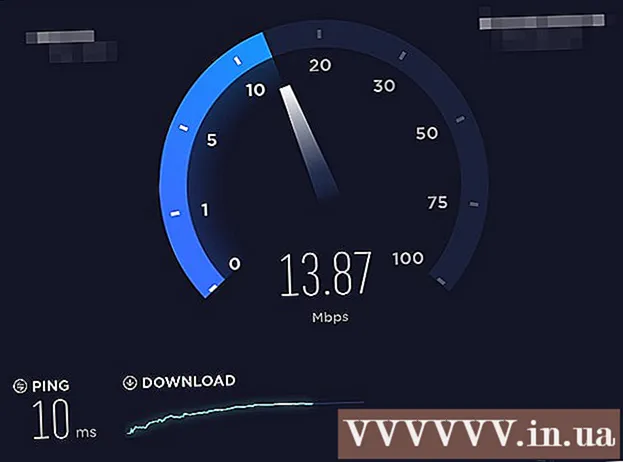
Tartalom
Ez a wikiHow megtanítja, hogyan kombináljon két vagy több internetet egy fő hálózatba. Így a letöltési sebességet két vagy több internetkapcsolatra osztja fel, így az általános böngészési sebességet nem befolyásolja a folyamatos streaming vagy a nagy fájlok letöltése.
Lépések
1/3 módszer: Windows rendszeren
- Vásároljon USB Wi-Fi adaptert (USB Wi-Fi adapter). Szüksége lesz erre az extra eszközre, hogy a számítógép több Wi-Fi hálózatot felismerjen.
- Megtalálhatja az USB Wi-Fi-t az interneten (például online vásárlási webhelyeken, a Lazada, a Tiki stb.), Vagy olyan számítógép-alkatrész üzletekben, mint a Phong Vu.
- Csatlakoztassa az USB Wi-Fi adaptert a számítógéphez. Csatlakoztatnia kell a Wi-Fi adaptert a számítógép házának egyik USB portjához.
- Ha a rendszer kéri, kövesse a képernyőn megjelenő utasításokat az adapter beállításához.
- Csatlakozzon egy második Wi-Fi hálózathoz. Kattintson a "Wi-Fi" ikonra.

A képernyő jobb alsó sarkában kattintson a felugró menü tetején található legördülő mezőre, és válassza a lehetőséget Wi-Fi 2 és csatlakozzon a második vezeték nélküli hálózathoz. - Nyissa meg a Start lehetőséget
. Kattintson a Windows logóra a képernyő bal alsó sarkában.
- Nyisd meg a beállításokat

(Beállítás). Kattintson a Start menü bal alsó sarkában található fogaskerék ikonra. - Kattintson a gombra
Hálózat és Internet. Ez a gömb ikon a Beállítások ablakban található.
- Kattintson a gombra Módosítsa az adapter beállításait (Az adapter beállításainak módosítása). Ez a lehetőség az oldal közepén található "Hálózati beállítások módosítása" fejléc alatt található. Megnyílik a Vezérlőpult ablak az összes aktuális internetkapcsolattal.
- Kattintson duplán az elsődleges Wi-Fi hálózaton. Ez az a hálózat, amelyhez csatlakozott, mielőtt a Wi-Fi adaptert csatlakoztatta. Megjelenik egy ablak.
- Hálózati tulajdonságok módosítása. Két vezeték nélküli kapcsolat engedélyezéséhez egyszerre meg kell változtatnia mindkét hálózat tulajdonságait, először az elsődleges hálózatot:
- Kattintson a gombra Tulajdonságok
- Választ Internet Protocol 4-es verzió (TCP / IPv4) (Internet Protocol 4-es verzió)
- Kattintson a gombra Tulajdonságok
- Kattintson a gombra Haladó ... (Fejlett)
- Törölje a jelet az "Automatikus mutató" jelölőnégyzetből.
- Importálás 15 az "Interfész metrika" szövegmezőbe.
- Kattintson a gombra rendben a két ablak tetején.
- Kattintson a gombra Bezárás A (Bezárás) két ablak alján található.
- Módosítsa a második kapcsolat tulajdonságait. Folytassa ugyanúgy, mint az első csatlakozáskor, ne felejtse el megadni a számot sem 15 az "Interfész metrika" szövegmezőbe.
- Indítsa újra a számítógépet. Kattintson a gombra Rajt

, választ Erő
majd kattintson Újrakezd. Az újraindítás után a számítógép mindkét kapcsolatot használja a sávszélesség felosztására. hirdetés
3/2-es módszer: Mac-en
- Győződjön meg arról, hogy két Ethernet portja van. Ha két internetes hálózatot egyesít a Mac számítógépén speciális útválasztó használata nélkül, akkor Ethernet-kábelen keresztül csatlakoznia kell az egyes hálózati útválasztókhoz. Ez azt jelenti, hogy a Mac-nek vagy két Ethernet porttal kell rendelkeznie, vagy képesnek kell lennie csatlakozni egy Ethernet adapterhez:
- Ha Mac számítógépe rendelkezik Ethernet porttal és legalább egy USB-C (Thunderbolt 3) porttal, akkor vásárolhat Apple USB-C Ethernet adaptert egy második Ethernet porthoz.
- Ha Mac számítógépén nincs Ethernet port, de van legalább két USB-C portja (Thunderbolt 3), két Apple USB-C Ethernet adaptert vásárolhat két Ethernet port kialakításához.
- Ha Mac számítógépének csak egy USB-C portja van (Thunderbolt 3), és nincs Ethernet portja, akkor nem kapcsolhatja össze a két internetes hálózatot az Ethernet kapcsolaton keresztül. Próbáljon meg inkább terheléselosztó útválasztót használni.
- Mivel a Mac csak két hálózatot tud kombinálni, amelyek ugyanazt a 802.3ad kompatibilis csatlakozási szabványt használják, ezért nem használhat USB 3.0 - Ethernet adaptert.
- Csatlakoztassa mindkét útválasztót a Mac-hez. Az egyes routerek Ethernet-kábelével csatlakoztassa a kábel egyik végét az útválasztó hátulján lévő "LAN" (vagy hasonló) portra, majd a másik végét a Mac Ethernet-portjába.
- Ha Mac számítógépének csak egy Ethernet portja van, akkor először csatlakoznia kell az Ethernet adapterhez.
- Nyissa meg az Apple menüt
. Kattintson az Apple logóra a képernyő bal felső sarkában. Megjelenik egy legördülő menü.
- Kattintson a gombra Rendszerbeállítások… (Rendszer testreszabása). Az opció a legördülő menü tetején található. Megnyílik a Rendszerbeállítások ablak.
- Kattintson a gombra Hálózat (Hálózat). Ez a gömb ikon a Rendszerbeállítások ablakban található. Ha rákattint, megnyílik a Hálózat ablak.
- Kattintson az "Művelet" fogaskerék ikonra az ablak bal alsó sarkában. Megjelenik egy menü.
- Kattintson a gombra Virtuális interfészek kezelése ... (Virtuális kezelőfelület). Ez az opció a felbukkanó "Művelet" menüben található. Új ablak nyílik meg.
- Kattintson a jelre + az új ablak bal alsó sarkában. Megjelenik egy legördülő menü.
- Kattintson a gombra Új link összesítése ... (Új linkkészlet). Ez a lehetőség a legördülő menüben található.
- Válassza az Ethernet port lehetőséget. Kattintson az egyes Ethernet-kapcsolatok bal oldalán található jelölőnégyzetekre.
- Írja be a nevet. Írja be az új kapcsolat nevét az ablak tetején lévő szövegmezőbe.
- Kattintson a gombra Teremt (Létrehozás) majd válassza ki Alkalmaz (Alkalmaz). A vállalati internet létrejön, és csatlakozik a számítógépéhez. A Mac automatikusan két külön kapcsolatra osztja fel a feladatokat, például a fájlok letöltését és továbbítását. hirdetés
3/3 módszer: Az útválasztó terhelésének kiegyenlítésével
- Vásároljon terheléselosztó útválasztót. A terheléselosztó útválasztó az egész internetet egy nagy műsorszórássá kapcsolja össze. Ugyanazon a Wi-Fi hálózaton több modemet is csatlakoztathat a terheléselosztó útválasztóhoz, és a modem összes hálózatát kezelni fogja.
- Egy kétcsatlakozós terheléselosztó útválasztó körülbelül 900 000 - 2 100 000 VND-be kerül.

Csatlakoztassa az összes modemet az útválasztóhoz. Két vagy több külön modemről sugárzott Wi-Fi hálózaton keresztül csatlakoztathatja őket a terheléselosztó útválasztóhoz úgy, hogy az Ethernet kábel egyik végét a modem négyszögletes "Internet" portjához csatlakoztatja, a másik végét pedig a csatlakozóhoz csatlakoztatva. a router mögött.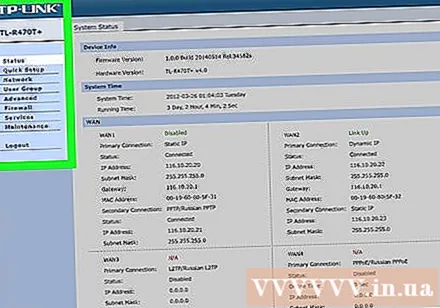
Nyissa meg az útválasztó konfigurációs oldalát a számítógépen. Ezt úgy teheti meg, hogy a böngészőbe beírja a gyakran használt kapcsolat (a számítógép hálózati beállításaiban található) IP-címet.- Ha a számítógép hálózati beállításaiban az IP-címhez való csatlakozás után az útválasztó konfigurációs oldala nem nyílik meg, ellenőrizze az útválasztó kézikönyvének "Alapbeállítások" szakaszát keresse meg a pontos címet.
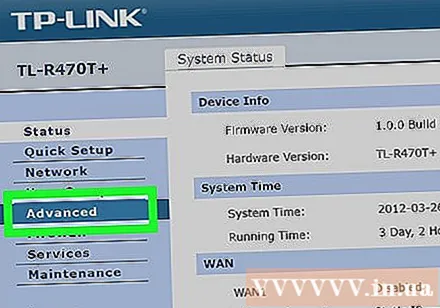
Kattintson a gombra Fejlett. Ez az opció általában az útválasztó oldalának bal oldalán található.- Noha a legtöbb terheléselosztó útválasztó konfigurációs oldala meglehetősen hasonló, az eszköz gyártótól függően egyes opciók és helyek között kismértékű eltéréseket tapasztalhat.
Kattintson a gombra Terheléselosztás (Terheléselosztás) Ez az opció általában az oldal bal oldalán található.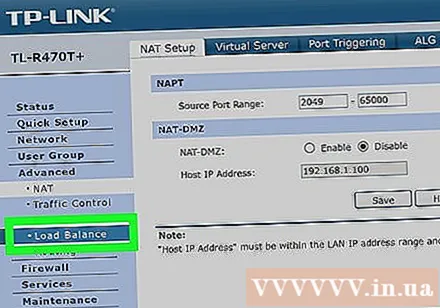
Törölje a jelet az "Alkalmazásoptimalizált útvonal engedélyezése" jelölőnégyzetből. Ez a mező általában az oldal teteje közelében található.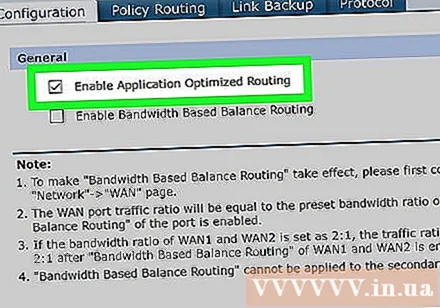
Törölje a jelet a "Sávszélesség-alapú egyenleg útválasztás engedélyezése" jelölőnégyzetből (A sávszélesség alapján kiegyensúlyozott útvonal engedélyezése). Ez és az előző lehetővé teszi az útválasztó számára, hogy a Wi-Fi terheléselosztását egyetlen hálózatba egyesítse.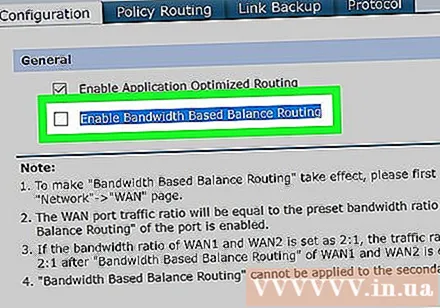
Kattintson a gombra rendben jó Megment (Megment). A beállítások mentésre kerülnek.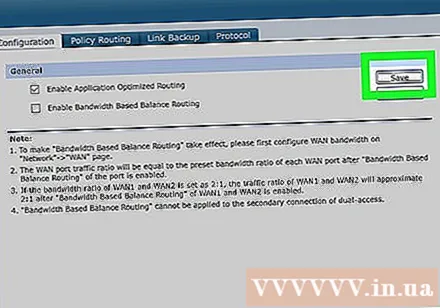
Élvezze a kombinált hálózat sebességét. Miután beállította a terheléselosztó útválasztót és összekapcsolta a számítógépet az útválasztó nevével a Wi-Fi menüből, észre kell vennie egy sebességkülönbséget az internetezés közben. hirdetés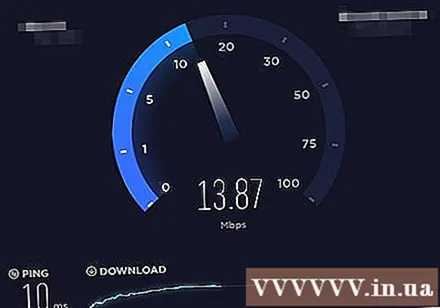
Tanács
- Ha több hálózat van csatlakoztatva, a két hálózat megosztja a forgalmat egymással, és a javító tényező nem a letöltési sebesség, hanem a sávszélesség (mekkora kapacitást lehet letölteni, mielőtt a sebesség lelassul).
- Próbálkozzon a film streamingjével, miközben letölti a nagy fájlt a kombinált hálózaton, hogy lássa, javul-e a sávszélessége.
- Ha az otthoni vagy munkahelyi hálózaton kívül nincs más Wi-Fi-kapcsolat, használhatja okostelefonját személyes hotspotként, és létrehozhatja saját egyéni vezeték nélküli hálózatát.
Figyelem
- Több magánhálózat egyesítése sértheti az internet szolgáltató szerződését. Két vagy több internetkapcsolat kombinálása előtt még egyszer ellenőriznie kell a hálózati szolgáltatási szerződés részleteit.